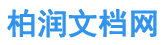下面是小编为大家整理的《展示设计》教学教案讲稿28,供大家参考。

基本模型的绘制 ( 二)
)
(11)在前视图中创建一个长为 3 580 mm、宽为 3 960mm 的矩形,调整其位置。在矩形中创建一个半径为 1 450 mm 的圆。右击,在弹出的快捷菜单中选择“转换为”→“转换为可编辑样条线”命令,单击“附加”按钮,将矩形与圆连在一起,如图 9-21 所示。在修改器列表中选择“挤出”命令,在数量文本框中输入“150.0 mm”,如图 9-22 所示。
图 9-21
图 9-22 (12)再创建一个半径为 1 450 mm 的圆,作为包边。右击,在弹出
的快捷菜单中选择“转换为”→“转换为可编辑样条线”命令,选择“样条线”层级,单击“轮廓”按钮,输入数值“60”。在修改器列表中选择“挤出”命令,在数量文本框中输入“150.0 mm”,调整其位置,使其对齐。效果如图 9-23 所示。
图 9-23 (13)制作墙面。在顶视图中创建一个矩形,设置其长度为 1 667 mm,宽度为 145 mm。进入“修改”面板,在修改器列表中选择“挤出”命令,在数量文本框中输入“3 000.0 mm”,如图 9-24 所示。开启捕捉工具,在主工具栏“选择并移动”按钮上右击,执行“轴约束”命令调整其位置。按住 Shift 键向顶视图下方边移动边复制对象,在弹出的“克隆选项”对话框中输入复制的对象个数 2,如图 9-25 所示。
图 9-24
图 9-25 (14)选择矩形,将其复制,并移动到对面的墙体。调整其位置,使模型贴合,如图 9-26 所示。
图 9-26 (15)制作画框。在左视图中创建一个长度为 1 200 mm、宽度为 800 mm 的矩形,调整其位置,添加“挤出”修改器,设置数值为 50 mm,如图 9-27 所示。
图 9-27 (16)选择该矩形,右击,选择“转换为”→“转换为可编辑多边形”命令。选择“面”层级,选择面进行复制和缩放。打开“编辑几何体”卷展栏,单击“快速切片”按钮,对缩放后的面进行裁剪,然后将面删掉,再对多余的线、点进行删减,如图 9-28 所示。
图 9-28 (16)选择面,对其进行隔离,作为画框。再对其进行打组,如图9-29 所示。
图 9-29 (18)对画框进行复制,如图 9-30 所示。
图 9-30 (19)在顶视图中创建一个长度为 6 610 mm、宽度为 10 mm 的矩形,调整好其位置,添加“挤出”修改器,挤出数值设置为 3 580 mm,如图9-31 所示。
(20)在前视图中创建一个矩形,作为后墙上的画布。其设置长度为 1 240 mm,宽度为 5 287 mm。添加“挤出”修改器,设置挤出数值为 5 mm,如图 9-32 所示。
图 9-32 (21)制作展示凳。在顶视图中创建一个长方体,设置其长度为 350 mm,宽度为 350 mm,高度为 120 mm。在长方体上右击,在弹出的快捷菜单中选择“转换为”→“转换为可编辑多边形”命令。选择“线”层级,全选所有边。单击“切角”按钮,设置切角量为 2 mm,如图 9-33 所示。
图 9-33 (22)在顶视图中再创建一个长方体,设置其长度为 300 mm,宽度为 30 mm,高度为 30 mm。新建两个矩形,长度、宽度均为 30mm,对齐
放置在长方体两侧。在长方体上右击,在弹出的快捷菜单中选择“转换为”→“转换为可编辑多边形”命令。选择“面”层级,全选所有面,单击“快速切片”按钮,沿着两个矩形顶视图的两条线,进行快速切片操作,进行面的切割,如图 9-34 所示。
图 9-34 (23)选择切片后一侧的面,进行挤出,挤出数值为 270 mm,如图9-35 所示。
图 9-35 (24)挤出另一侧的面,挤出数值同前,如图 9-36 所示。
图 9-36 (25)选择前述挤出的面,单击“快速切片”按钮,数值为 30 mm。将切好的 30 mm 厚的矩形删掉,如图 9-37 所示。
图 9-37 (26)选择“边”层级,选择边框,单击“桥”按钮,如图 9-38 所示。
图 9-38 (27)选择“面”层级,选择 4 个长、宽均为 30 mm 的矩形,单击
“挤出”按钮,设置挤出数值为 750 mm,如图 9-39 所示。
图 9-39 (28)在前视图中选择矩形进行克隆,将克隆后的矩形向下移动 520 mm,如图 9-40 所示。
图 9-40 (29)对另一边也采用同样的方法进行克隆、移动,如图 9-41 所示。
图 9-41
(39)选择“边”层级,全选所有边,单击“切角”按钮,设置切角量为 1,如图 9-42 所示。
图 9-42 (31)将凳腿与凳面放置好,并对其打组,如图 9-43 所示。
图 9-43 (32)将制作好的展示凳放在画框下,如图 9-44 所示。
图 9-44 (33)将展示凳复制到每个画框下,如图 9-45 所示。
图 9-45
本节小结:
进行艺术博物馆展厅设计的模型的制作。
课后作业:
1、模型的制作。
推荐访问:《展示设计》教学教案讲稿28 讲稿 教案 展示